O que é
Na guia de Dados Básicos é onde o gestor realiza diversas configurações para que os colaboradores possam realizar as ações no CRM.
Permissão necessária
É necessário ter a permissão: “7.06 – Configuração de sistema do CRM” habilitada no perfil de acesso do módulo ADM.
Como fazer
1. Acesse o módulo CRM e clique na “Engrenagem”;
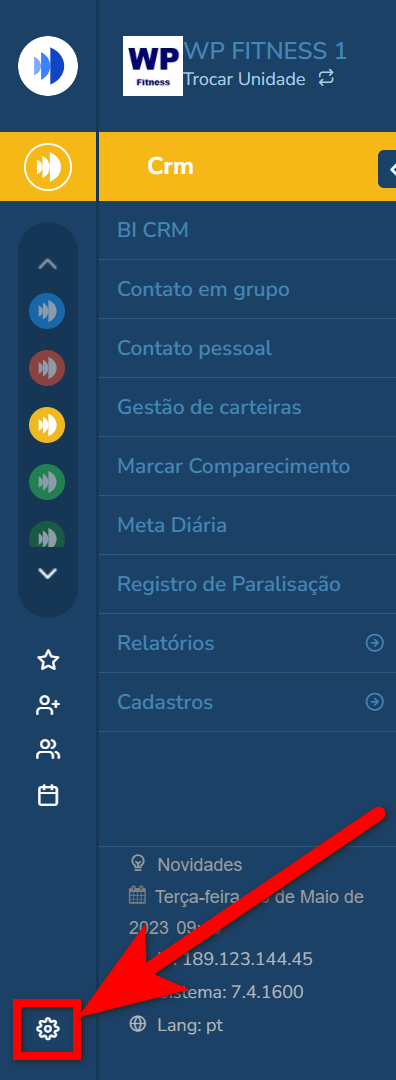
1.1. Em seguida são apresentadas as configurações separadas por módulo. Clique em “CRM“;
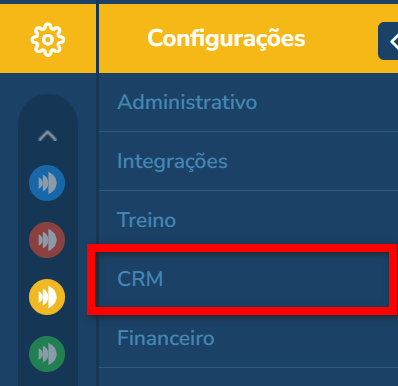
2. Logo já é apresentada a tela das configurações do CRM. Na guia “Dados básicos” as configurações são separadas em blocos;

2.1. As duas primeiras configurações são:
- Aberto Sábado: marque caso sua empresa trabalhe aos sábados e assim o sistema irá gerar a meta diária também para o Sábado;
- Aberto Domingo: marque caso sua empresa trabalhe aos domingos e assim o sistema irá gerar a meta diária também para o Domingo.
Atenção: caso sua empresa trabalhe com escalonamento, recomendamos não marcar as opções de Sábado e Domingo, pois ao marcar alguns colaboradores que não trabalham nesses dias podem sair prejudicados na meta diária.
Observação: dependendo da fase, caso desmarcado, geralmente vai ser gerada na meta diária do próximo dia, porém em alguns casos, como, por exemplo, a fase de Aniversariantes o sistema antecipa a meta diária para a sexta-feira.
2.2. No bloco “Geral“;

- Toda ação irá contabilizar meta: ao marcar sempre que for registrada uma ação através da meta diária, mesmo que esta não corresponda ao objetivo da fase, o sistema irá considerar a meta como batida, devido à configuração;
- Filtro de colaboradores por tipo de colaborador: ao marcar, será apresentada na meta diária e no BI do CRM todos os colaboradores que tiveram abertura de meta e estão ativos;
- Agendamentos devem aparecer na meta do consultor vinculado ao aluno: ao marcar a configuração os agendamentos avulsos serão apresentados na meta do consultor vinculado ao aluno, com a configuração desmarcada os agendamentos avulsos irão aparecer na meta do usuário que realizou a operação de agendamento;
- Contrato autorrenovável entra na fase renovação: marque caso deseje que os contratos que renovam automaticamente entrem na fase de renovação para que os colaboradores também entrem em contato com esses alunos;
Observação: analise se no seu modelo de negócio esta configuração deve estar ativa, lembrando que o aluno ao adquirir um contrato que renova automaticamente, já sabe que seu contrato será renovado. - Gerar indicação para cadastros feitos por meio do link de convite no Vendas Online: esta configuração é para as empresas que utilizam o recurso da campanha cupom de desconto para convidado no vendas online, onde o aluno da empresa convida um amigo e o amigo realiza o cadastro pelo link. Quando marcada essa configuração, o amigo é convertido em uma indicação para esse aluno que o convidou, e também é apresentado no relatório de indicação e no BI do CRM como uma indicação;
- Quantidade de dias para ser uma conversão: informe a quantidade de dias para que os alunos sejam considerados uma conversão após adquirir um contrato;
Observação: esta configuração tem impacto nos alunos que se enquadram nas fases de Ex-alunos, Desistentes, Visitantes Antigos, Agendados e Indicações. - Número de dias para que o sistema identifique clientes que tenham contratos previstos para renovar. “Contrato mensal”: informe a quantidade de dias antes do vencimento do contrato mensal do aluno, para que o consultor realize o contato;
Por exemplo: posso informar que quando tiver 7 dias para vencer o contrato do aluno, os consultores realizem o contato com ele para fazer uma renovação. - Número de dias para que o sistema identifique clientes que tenham contratos previstos para renovar. “Contrato maior que um mês”: informe a quantidade de dias antes do vencimento do contrato do aluno que tem mais de um mês, para que o consultor realize o contato;
- (Clientes em situação INATIVO) – Dias após o vencimento do contrato para considerar Desistente: informe a quantidade de dias após o vencimento do contrato para que o aluno entre na fase de Desistentes;
Por exemplo: quero que após 7 dias o contrato do aluno vencer ele entre na fase de Desistentes, para que os consultores realizem o contato com ele para fazer uma nova negociação de contrato. - Quantidade de créditos para que o aluno entre na fase renovação: informe a quantidade de créditos para que sejam considerados antes de acabar o total de créditos dos alunos, para entrarem na fase de renovação, e assim seus colaboradores conseguem realizar o contato com esses alunos para renovar o plano de crédito.
Observação: está configuração tem impacto direto com os Planos de Créditos vendidos na empresa.
2.3. No bloco “Clientes que estão há dias sem entrar na Academia!“;
Atenção: a fase de faltoso considera dias seguidos de falta, considerando sábado, domingo e feriado, mesmo que a academia não abra.
Por exemplo: fase configurada para 7 dias, aluno acessou última vez dia 5 e no dia 13 o aluno será apresentado na meta diária. Mesmo que a academia esteja configurada para não abrir sábado e domingo o sistema continuará considerando os dias seguidos para meta de faltosos.

- Número de faltas permitidos para Plano Mensal (Será considerado os planos de 2 meses): informe a quantidade de faltas seguidas que seus alunos do plano mensal e bimestral devem ter para serem apresentados na fase de faltosos;
Por exemplo: quero que todos os alunos que tiveram mais de 3 faltas seguidas sejam apresentados na fase de Faltoso, para que os consultores realizem o contato. - Número de faltas permitidos para Plano Trimestral (Será considerado os planos de 4 e 5 meses): informe a quantidade de faltas seguidas que seus alunos com planos que tenham entre 3 e 5 meses devem ter para serem apresentados na fase de faltosos;
- Número de faltas permitidos para Plano Semestral (Será considerado todos os planos com mais de 5 meses): informe a quantidade de faltas seguidas que seus alunos com planos acima de 6 meses devem ter para serem apresentados na fase de faltosos;
- Peso menor ou igual a ser desconsiderado no grupo de risco: informe até qual peso os alunos devem ser desconsiderados do grupo de risco, e assim quando o aluno estiver com um peso superior a definido, ele será lançado na fase “Grupo de Risco” da meta diária.
2.4. No bloco “Contratos Espontâneos ou Agendados“;
Observação: os contratos Agendados são aqueles que seus colaboradores tiveram todo o trabalho para realizar a venda, já os Espontâneos são aqueles que seus clientes vieram até a empresa e o interesse de adquirir um contrato surgiu deles, e não foi um trabalho realizado pelos colaboradores.

- Quantidade de dias anteriores a um agendamento para considerar contrato Agendado: informe a quantidade de dias antes do agendamento para que seja considerado um contrato Agendado;
- Quantidade de dias após um agendamento vencido para ainda considerar contrato Agendado: informe a quantidade de dias após do agendamento para que seja considerado um contrato Espontâneo.
Por exemplo: quero que 15 dias antes do agendamento eles sejam considerados Agendados, e após 30 dias o agendamento sejam considerados Espontâneos.
2.5. No bloco “Agendamentos“;

- Número de dias limite para agendamento futuro: informe a quantidade máxima de dias para agendar uma ligação, visita ou aula experimental para o aluno.
Observação: o valor máximo permitido nesta configuração é de 30 dias.
2.6. No bloco “Metas por mês por consultor“;

- Quantidade de indicações: informe a quantidade de indicações que os consultores podem realizar no mês.
2.7. No bloco “Carteiras“.

- Em “Clientes ativos sem Professor” desconsiderar clientes com vínculo com Professor do TreinoWeb: marque caso deseje que os alunos que possuem vínculo na carteira de Professor TreinoWeb, porém não possuem vínculo na carteira de Professor, sejam desconsiderados no indicador de “Casos importantes a avaliar” apresentado na gestão de carteiras.
3. Após realizar as configurações clique em “Gravar“.
Saiba mais
Para saber como trabalhar com as configurações da engrenagem do módulo CRM, clique aqui.